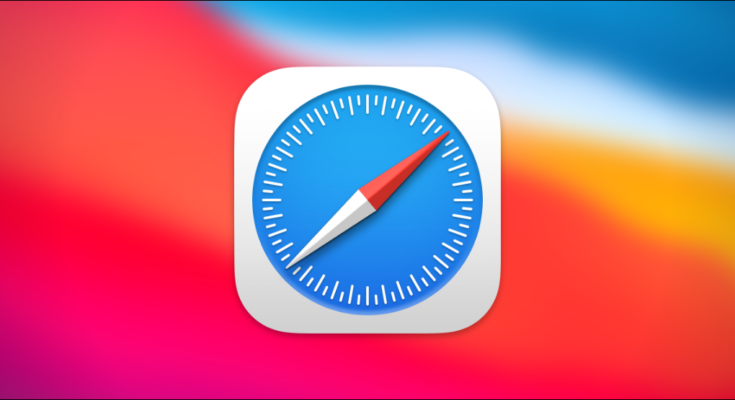No Safari 14.0 e superior no Mac, o recurso Tab Preview permite que você dê uma olhada na página da web passando o cursor sobre a guia. Se você achar isso irritante, pode desabilitá-lo usando o Terminal. Veja como.
A Apple adicionou o recurso Tab Preview na atualização do macOS Big Sur , mas também está disponível para usuários do macOS Catalina que atualizaram para a versão mais recente do Safari.

Normalmente, a Apple adiciona uma alternância nas Preferências para desativar os recursos recém-adicionados, mas não há essa opção disponível para a visualização da guia. Mas não se preocupe: basta um único comando no Terminal para desativar o recurso.
Antes de começarmos, você precisará fornecer acesso total do disco ao Terminal. Para fazer isso, clique no ícone da Apple no canto superior esquerdo da tela e escolha “Preferências do Sistema”.

Clique em “Segurança e privacidade”.

Você precisará desbloquear este painel de preferências para fazer alterações, então clique no ícone de cadeado no canto inferior esquerdo.

Quando o pop-up de segurança for exibido, use o Touch ID ou digite sua senha. (Se sua conta não estiver definida como “administrador”, você precisará inserir as credenciais de uma conta de administrador para fazer alterações.)

Com as preferências desbloqueadas, clique na guia “Privacidade” e selecione “Full Disk Access” na barra lateral. Coloque uma marca de seleção ao lado de “Terminal” na lista.

Feche as Preferências do Sistema.
Agora que o Terminal tem acesso total ao disco, é hora de abrir o próprio aplicativo Terminal . Você pode fazer isso usando a Pesquisa do Spotlight, navegando em Aplicativos> Utilitários ou usando o Launchpad.
Quando a janela do Terminal for aberta, clique nela uma vez, cole o seguinte comando e pressione a tecla Return:
defaults write com.apple.Safari DebugDisableTabHoverPreview 1
Depois disso, selecione Terminal> Sair do Terminal na barra de menus (ou pressione Command + Q) para sair com segurança do aplicativo Terminal.
Para que a alteração tenha efeito, você terá que reiniciar o Safari. Quando você volta ao aplicativo e passa o mouse sobre uma das guias, a miniatura da visualização não aparece.
Depois que esse processo for concluído, você pode opcionalmente desativar o Full Disk Access para o aplicativo Terminal. Não é obrigatório, mas tornará seu sistema mais seguro se você não usar o Terminal com frequência. Para fazer isso, abra Configurações e navegue até Segurança e privacidade> Privacidade> Acesso total ao disco e desmarque “Terminal” na lista.
Como reativar as miniaturas de visualização da guia do Safari
Se você mudar de ideia e quiser trazer de volta as miniaturas de visualização da guia do Safari, reabra o Terminal, cole a seguinte linha e pressione Return:
defaults write com.apple.Safari DebugDisableTabHoverPreview 0Reinicie o Safari e você verá as visualizações em miniatura da guia novamente quando passar o cursor sobre cada guia . Boa navegação!